 |
إن معرفة كيفية تشغيل الأقمار الصناعية على خرائط Google تساعدك على رؤية صور حقيقية لموقع ما، وتحديد الموقع الدقيق الذي تحتاج إلى العثور عليه. فيما يلي تفاصيل حول كيفية عرض خرائط جوجل عبر الأقمار الصناعية على الهواتف وأجهزة الكمبيوتر.
تعليمات لعرض خرائط جوجل عبر القمر الصناعي على هاتفك
كيفية عرض خرائط جوجل عبر القمر الصناعي على نظام أندرويد
لعرض خرائط جوجل عبر القمر الصناعي على هاتف Android، اتبع الخطوات التالية:
الخطوة 1: أولاً، افتح تطبيق خرائط Google على جهازك.
 |
الخطوة 2: الآن، سوف ترى واجهة الخريطة مع الأيقونات وأزرار التنقل. للانتقال إلى وضع خريطة القمر الصناعي، ما عليك سوى النقر على أيقونة "طبقات الخريطة". يقع هذا الرمز في الزاوية اليمنى العليا وهو على شكل ماسة مع سهم يشير إلى الأسفل.
 |
الخطوة 3: بمجرد النقر على "طبقات الخريطة"، ستظهر قائمة بالخيارات. في هذه القائمة، سوف ترى الإدخال "القمر الصناعي" أو "القمر الصناعي للصور". انقر فوق خيار "القمر الصناعي" إذا كنت تريد رؤية خريطة القمر الصناعي.
 |
الخطوة 4: بمجرد تحديد "القمر الصناعي"، سيتحول تطبيق خرائط Google إلى وضع خريطة القمر الصناعي. ستشاهد صورة قمر صناعي مفصلة للغاية في الوقت الفعلي للموقع الذي تشاهده.
 |
كيفية تمكين عرض القمر الصناعي لخرائط Google على نظام التشغيل iOS
على غرار كيفية تمكين الأقمار الصناعية على خرائط Google على نظام Android، يمكنك بالتأكيد استخدام هذه الميزة على نظام iOS:
الخطوة 1: على واجهة الشاشة الرئيسية للتطبيق، حدد أيقونة الصورة الرمزية أو خيار الإعدادات. في الإعدادات سوف ترى سلسلة من الخيارات المتعلقة بوضع عرض الخريطة. ابحث عن خيار "وضع الخريطة" أو "نوع الخريطة" وانقر عليه.
 |
الخطوة 2: بمجرد تحديد "وضع الخريطة" أو "نوع الخريطة"، ستظهر قائمة بالأوضاع. الآن، انقر فوق خيار "القمر الصناعي" للتبديل إلى عرض خريطة القمر الصناعي.
 |
الخطوة 3: الآن، يمكنك اختيار العديد من أنواع الخرائط التفصيلية مثل حركة المرور، ووضع الشارع، وركوب الدراجات، وجودة الهواء،...
 |
تعليمات لعرض خرائط جوجل عبر القمر الصناعي على الكمبيوتر
الخطوة 1: أولاً، افتح متصفح الويب الخاص بجهاز الكمبيوتر لديك وقم بالوصول إلى موقع خرائط Google عن طريق إدخال "maps.google.com" في شريط العناوين.
 |
الخطوة 2: على واجهة موقع خرائط جوجل، سترى خيارًا يسمى "طبقات الخريطة" في الزاوية اليسرى السفلية من الشاشة. انقر هنا لفتح قائمة خيارات عرض الخريطة.
 |
الخطوة 3: للعثور على ميزة عرض خريطة القمر الصناعي، انقر فوق "عرض المزيد". سيؤدي هذا إلى فتح خيارات إضافية.
 |
الخطوة 4: في قائمة خيارات عرض الخريطة، سترى "عرض الكرة الأرضية" أو ما شابه. قم بتحديد المربع بجوار هذا العنصر لتمكين عرض صور الكرة الأرضية والأقمار الصناعية. يمكنك أن ترى أن أوضاع عرض الخريطة سيتم تحسينها.
 |
فيما يلي تعليمات حول كيفية استخدام خرائط جوجل عبر الأقمار الصناعية على أجهزة متعددة، بطريقة بسيطة وسهلة التنفيذ. إن معرفة كيفية تشغيل القمر الصناعي على خرائط Google يساعدك على الاستعداد لرحلتك بعناية.
[إعلان 2]
مصدر



![[صورة] لحظات "جميلة" في عطلة 30/4](https://vphoto.vietnam.vn/thumb/1200x675/vietnam/resource/IMAGE/2025/5/1/26d5d698f36b498287397db9e2f9d16c)

![[صورة] تنظم بينه ثوان العديد من المهرجانات الخاصة بمناسبة 30 أبريل و 1 مايو](https://vphoto.vietnam.vn/thumb/1200x675/vietnam/resource/IMAGE/2025/5/1/5180af1d979642468ef6a3a9755d8d51)

![[صورة] ها جيانج: العديد من المشاريع الرئيسية قيد الإنشاء خلال موسم العطلات](https://vphoto.vietnam.vn/thumb/1200x675/vietnam/resource/IMAGE/2025/5/1/8b8d87a9bd9b4d279bf5c1f71c030dec)
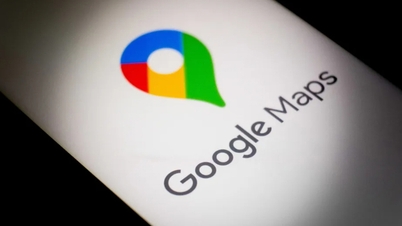

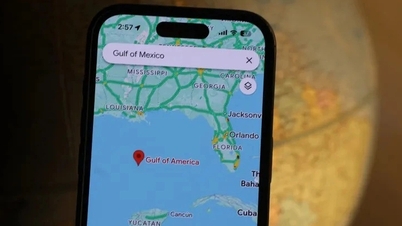



















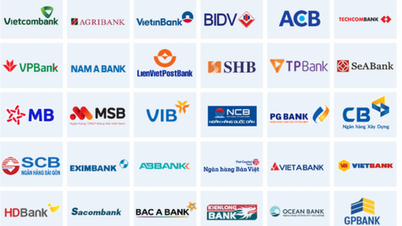








































































تعليق (0)